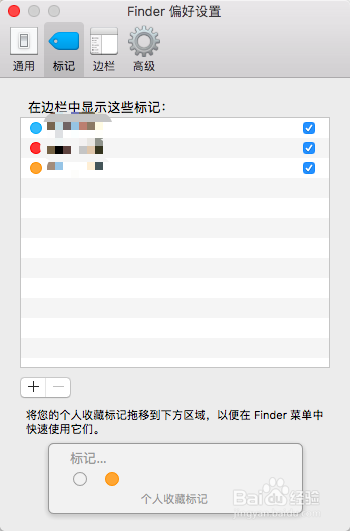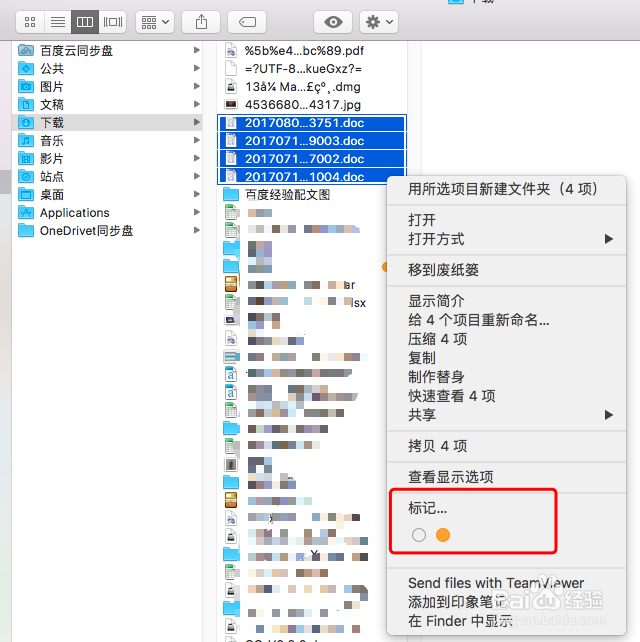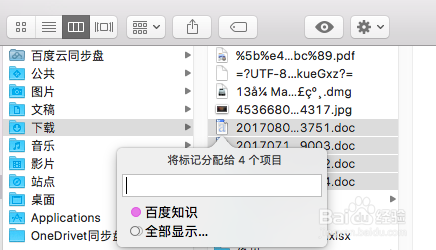1、首先,打开Finder,点击左上角Finder的『偏好设置』,记得不是『系统偏好设置』哦。
2、可以看到Finder偏好设置中有一个标签页是『标记』,第一次打开的时候里面是空白的。
3、根据自己的需求,增加一个标记。你可以把这个标记暂时理解为一个文件夹(但是其实不是真的文件夹)。
4、增加好自己的标记后,鼠标移动到名称旁边会有一个下拉菜单,里面可以看到有很多颜色选择,这是为了以后我们通过标记来辨识文档方便使用的。我们暂时选择一个紫色。(以后可以修改)
5、这样,标记基本就做好了,现在看看Finder左边栏,最下方是我们做好的紫色标记。
6、怎么使用呢?不急,接着往下看。比如我们想把几个同样属性的文件或文件夹都放入『百度知识』标记,那么我们选中这些文件(可以多选),然后点鼠标右键,选择『标记』。
7、然后我们在弹出的对话框中,把这些文件分配上『百度知识』的紫色标记,这时候可以看到这些被标记的文件后面带有一个紫色的点了。这样我们以后只需要在Finder左边栏点一下『百度知识』,这些文档就出来了,不用再一个一个打开目录去寻找了。
8、为了让大家更清晰的了解,我们到另外的文件夹再做一个紫色标记吧。
9、最后,我们直接到Finder下面点击『百度经验』的标记,看一下效果吧。这样看来,苹果的MacOS是不是很人性化呢。